在日常使用电脑处理文档时,经常会用到下划线来突出重点内容等。那么在word中,下划线究竟该怎么打呢?

首先,最常见的方法是通过快捷键来实现。当你需要输入下划线时,将光标定位到想要添加下划线的位置,然后按下“ctrl”键并同时按下“u”键,此时就会出现下划线,你输入的文字就会自动在下方显示下划线。输入完成后,如果不需要下划线了,再次按下“ctrl”键并同时按下“u”键,下划线就会消失。
除了快捷键,还可以利用word软件中的功能区来添加下划线。在输入文字后,选中你想要添加下划线的部分,然后在文档上方的“开始”菜单栏中,找到“字体”功能区。在这个功能区里,有一个带有下划线图案的按钮,点击它,所选文字就会被添加上下划线。
另外,如果你使用的是英文输入法,在输入文字时,按下“shift”键并同时按下“-”键(即数字键盘上方的减号键),也可以打出下划线。不过这种方法打出的下划线长度会根据你输入的字符数量自动调整。
在一些特定情况下,比如需要输入连续的长下划线时,单纯依靠上述方法可能不太方便。这时可以先输入几个空格,然后选中这些空格,再按照前面提到的添加下划线的方法进行操作,这样就能得到一条较长的下划线。
对于下划线的样式,word也提供了一定的选择空间。选中添加了下划线的文字后,右键单击,在弹出的菜单中选择“字体”选项。在字体设置对话框中,找到“下划线线型”下拉菜单,这里有多种不同样式的下划线可供选择,如实线、虚线、波浪线等,你可以根据自己的需求进行切换,从而使文档更加丰富多样。
总之,在电脑上的word软件中打出下划线的方法并不复杂,无论是通过快捷键、功能区还是其他方式,都能轻松满足我们在文档编辑中对下划线的使用需求。掌握这些方法后,我们就能更加高效地制作出格式规范、重点突出的文档啦。

在word文档中插入递增箭头可以为内容增添清晰的逻辑和视觉引导。以下是详细介绍插入递增箭头的方法。使用形状工具插入递增箭头1.将光标定位到需要插入递增箭头的位置。2.点击“插入”菜单,在菜单中找到“形状”选项。3.在形状列表中,找到“箭头”相关的形状。通常可以
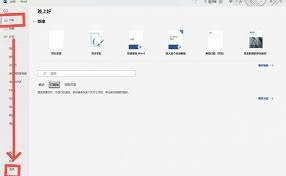
在当今的网络环境下,网上热门文章数据丰富多样,对于一些涉及数学内容的文章来说,mathtype嵌入word是一项非常实用的技能。首先,要确保电脑上已经安装了mathtype软件。如果还没有安装,可以从官方渠道下载并进行安装。当需要将mathtype公式嵌入到w
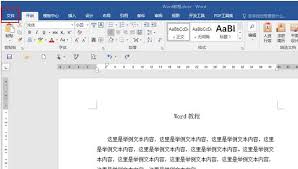
在使用word进行文档编辑时,有时会遇到打印文档时图片不显示的情况,这着实让人困扰。别着急,下面从多个维度来为您分析并解决这个问题。检查图片链接首先,确认图片是否以正确的方式插入到word文档中。如果图片是从外部链接引用的,当图片源文件被移动、删除或更改路径时

在使用word进行文档编辑时,有时需要在页眉添加双划线,这可以为文档增添专业感。下面就来详细介绍一下添加双划线的具体步骤。首先,打开需要添加双划线页眉的word文档。将光标定位到要添加页眉的位置,通常在文档的顶部。然后,点击“插入”菜单。在菜单中找到“页眉”选

在microsoftofficeword中,脚注和尾注是为文档提供额外信息或引用来源的重要工具。以下将详细介绍如何进行脚注尾注设置。首先,打开需要设置脚注或尾注的word文档。将光标定位到你想要插入脚注或尾注的位置。若要插入脚注,点击“引用”选项卡。在“脚注”

在word2014中编辑公式,能满足各种文档中对专业数学公式的需求。首先,打开word文档,将光标定位到需要插入公式的位置。然后点击“插入”菜单,在功能区中找到“公式”按钮。进入公式编辑界面后,可以看到众多的公式模板。比如,基本的四则运算公式可以通过简单的点击